- Автор Abigail Brown [email protected].
- Public 2023-12-17 06:53.
- Соңғы өзгертілген 2025-01-24 12:15.
Не білу керек
- Watch4 үлгілері: Galaxy Wearable қолданбасынан Store > жүктеп алу үшін қолданбаны таңдаңыз > Орнату немесе түймесін түртіңіз. Сағатыңыздағы Дүкен белгішесі.
- Galaxy Watch3 және Active2: Galaxy Wearable > қолданбасын ашыңыз Galaxy Store > жүктеп алу үшін қолданбаны таңдаңыз > Орнату.
- Ескі Galaxy үлгілері: Open Galaxy Wearable > таңдаңыз Discover > Galaxy Store дүкенінен көбірек табыңыз > chWat > қолданбаны таңдаңыз > Орнату.
Бұл мақалада Galaxy Watch құрылғысына қолданбаларды қосу жолы түсіндіріледі. Galaxy Watch үлгісіне байланысты Galaxy Wearable қолданбасынан Google Play Store немесе Galaxy Store дүкеніне кіруге болады. Дүкенді Galaxy Watch телефонындағы қолданба мәзірінен де іске қосуға болады.
Қолданбаларды смарт сағатыма қалай қосамын?
Galaxy Wearable серіктес қолданбасын пайдаланып Galaxy смарт сағатына қолданбаларды қосыңыз.
Бұл нұсқаулар мен скриншоттар Galaxy Watch Active2-ге қолданылады, бірақ негізінен жаңа және ескі сағат үлгілеріндегі процеске ұқсайды.
-
Қолданбаның негізгі экранында төмен айналдырып, Galaxy Store таңдаңыз.
Егер сізде Watch4 үлгісі болса, Store таңдаңыз. Ескі Galaxy үлгілерінде Discover > Galaxy Store дүкенінен көбірек табыңыз > Watch таңдаңыз.
-
Іздеу жолағын пайдаланыңыз немесе гамбургер мәзірін таңдаңыз > Қолданбалар > және қолданбаларды шолу үшін санатты таңдаңыз.

Image - Белгілі бір қолданбаны жүктеп алу үшін іздеу нәтижесін > Орнату немесе жүктеп алу белгішесін (төмен көрсеткі) түртіңіз.
-
Қолданбаға қажетті рұқсаттарды беру үшін Қабылдау және жүктеп алу түймесін басыңыз.

Image Сағатыңызды пайдаланғыңыз келсе, Galaxy Watch құрылғысындағы Apps экранынан Galaxy Store немесе Play Store дүкенінен қолданбаларды шолыңыз және орнатыңыз. Тиісті дүкен белгішесін түртіп, жүктеп алғыңыз келетін қолданбада Орнату түймесін түртіңіз.
Galaxy Watch телефонындағы қолданбаларды қалай басқаруға болады
Қолданбаларды құрылғыңызға жүктеп алғаннан кейін, Galaxy Wearable қолданбасы жылдам теңшеуді ұсынады.
Қолданбалар тақтасынан қолданбаның ерекшеліктеріне қатысты таңдауларыңызды орнатыңыз, соның ішінде:
- Айналмалы немесе тізім көріністері.
- Арнаулы немесе ең жаңа бірінші реттеу.
- Қолданба параметрлері, бар болса.
-
Жасырын қолданбалар Қолданбаларды басқару экранынан.
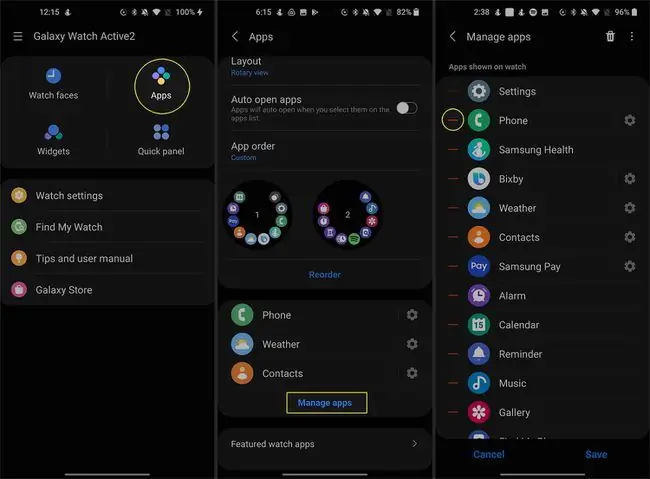
Сонымен қатар Apps > Бағдарламаларды басқару > себет жәшігін түрту арқылы Wearable қолданбасында қолданбаларды жоюға болады. белгішесі > Жою.
Google қолданбаларын Samsung Galaxy Watch құрылғысына қалай алуға болады?
Егер сізде Samsung Galaxy Watch4 немесе Watch4 Classic болса, алдын ала орнатылған Google Maps сияқты Google қолданбаларына оңай қол жеткізе аласыз.
Бұрынғы буын үлгілерінен айырмашылығы, Watch4 Samsung компаниясының Wear OS жүйесінде жұмыс істейді. Бұл жаңа экожүйе Tizen OS және Wear OS операциялық жүйелерін біріктіреді.
Егер сізде Tizen OS Galaxy Watch болса, Galaxy Store дүкенінен Google қызметтерін пайдалануға мүмкіндік беретін көмекші қолданбалар арқылы сәттілікке жетуіңіз мүмкін. Бір мысал - Bixby орнына Google Assistant пайдалануға мүмкіндік беретін G-Voice Assistant.
Galaxy Store дүкеніне кірудің орнына Watch4 тек Play Store дүкенінде жұмыс істейді. Google Play дүкенінен іздеу және Google қолданбаларын қосу үшін Galaxy Wearable қолданбасында Store түймесін түртіңіз немесе Play Store дүкенін сағатыңыздан тікелей ашыңыз.
Google Play Store дүкеніндегі кейбір қолданбалар екеуі қосылған кезде тікелей телефоныңызға және сағатыңызға бір уақытта жүктеп алу мүмкіндігін ұсынады. Play Store дүкенінде Galaxy Watch нұсқасы бар қолданбалардан ашылмалы көрсеткіні іздеңіз.
Facebook-ті Samsung сағатына қосуға болады ма?
Samsung Galaxy сағаттарына арналған ресми Facebook қолданбасы болмаса да, қолданбаны жүктеп алуға болады.
Егер уақытша шешімді қаласаңыз, Galaxy Watch құрылғысында Facebook Messenger хабарландыруларын қосуыңызға болады, осылайша ешбір мүмкіндікті жіберіп алмайсыз. Ол үшін сізде Messenger және Galaxy Wearable қолданбаларының соңғы нұсқасы бар екеніне көз жеткізіңіз.
- Сағат параметрлері > Хабарламалар түртіңіз.
- Өшірулі болса, қосқышты Қосулы күйіне Хабарламалар жанындағы күйіне жылжытыңыз.
-
Хабарландырулар алу үшін Қолданбалар түймесін түртіңіз > Барлығы > және қосқышты Messenger жанындағы жылжытыңыз.

Image
Қолданбаларды Galaxy Watch-қа қалай бүйірден жүктеуге болады?
Егер Galaxy Store немесе Play Store дүкендерінде қолжетімді емес қолданбаларды жүктеп алғыңыз келсе, әзірлеуші режимін қосып, белгісіз қолданба орнатуларына рұқсат бере аласыз.
- Galaxy сағатыңыздағы Параметрлер > Сағат туралы > Бағдарламалық құрал бөліміне өтіңіз.
-
Бағдарламалық құрал нұсқасы түймесін бес рет түртіңіз.

Image - Сіз Әзірлеуші режимі қосылған және Параметрлер бөлімінен әзірлеуші опциялары бөлімін көресіз.
-
Көру туралы параметрлеріне оралыңыз және әлі жоқ болса, жөндеу режимін қосыңыз.

Image -
Wearable қолданбасында Сағат параметрлері > Көру туралы > Белгісіз қолданбаларды орнату тармағын таңдаңыз..

Image
ЖҚС
Galaxy Watch құрылғысындағы қолданбаларды қалай жабуға болады?
Басты бет түймесін басып, Соңғы қолданбалар белгішесін түртіңіз (қабатталатын шеңберлер). Қолданбаны басып тұрып, жоғары сырғытыңыз немесе қолданбаны таңдап, Жабу (-) белгішесін түртіңіз (үлгіге байланысты). Барлық қолданбаларды жабу үшін "Соңғы қолданбалар" тармағының төменгі жағындағы Барлығын жабу түймесін түртіңіз.
Galaxy Watch құрылғысындағы қолданбаларды қалай жоюға болады?
Басты бет түймесін басыңыз, Соңғы қолданбалар түймесін түртіңіз, содан кейін қолданбаны түртіп, ұстап тұрыңыз. Қалқымалы мәзірде Жою (-) түймесін түртіңіз, содан кейін Қабылдау () түймесін түртіңіз. ✓).
Galaxy Watch құрылғысындағы қолданбаларды қалай ретке келтіруге болады?
Телефоныңызда Galaxy Wearable қолданбасын ашып, Басты бет қойындысына өтіңіз. Apps > Reorder түймесін түртіңіз, содан кейін қолданбаларды қажетті орынға сүйреп апару үшін басып тұрыңыз. Қанағаттанғаныңызда Сақтау түймесін түртіңіз. Ең соңғы қолданбаларды алдымен көрсету үшін Қолданбаға тапсырыс > Ең соңғы бірінші түймесін түртіңіз.
Galaxy сағатымды қалай жаңартуға болады?
Samsung Galaxy сағатын жаңарту үшін телефоныңыздағы Galaxy Wearable қолданбасын ашып, Home қойындысына өтіңіз, содан кейін төмен жылжып, Сағат туралы түймесін түртіңіз. > Сағат бағдарламалық құралын жаңарту.






